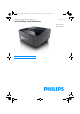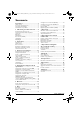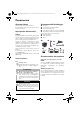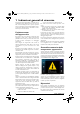User manual
8 Philips · HDP16x0TV
Esplorazione dell'interfaccia
utente
Navigazione nel menu
impostazioni
Telecomando a infrarossi (IR)
È possibile navigare con i tasti di navigazione (,,
À,Á, OK e ¿) del pannello di controllo o del tele
-
comando, oppure con un mouse air mouse.
Navigazione con i tasti:
• / scorrimento verso l'alto e verso il basso
tra le voci del menu.
• OK/Á per scendere di un livello, À / ¿ per
salire di un livello.
• u riporta alla schermata principale.
• Nel livello finale, OK conferma un'impostazione
e passa all'ultimo sottomenu.
•Il tasto ¿ annulla l'impostazione e torna
all'ultimo sottomenu (o esce dal menu a seconda
del menu)
Telecomando a radiofrequenza (RF)
Per utilizzare il telecomando RF, collegare il ricevitore
fornito alla porta USB, consultando il capitolo “Prima
messa in funzione” a pagina 10.
Per attivare il mouse, mantenere premuto il tasto OK
finché non appare il puntatore sullo schermo.
Selezionare un’icona puntando con il puntatore e
facendo clic con il tasto OK del telecomando.
Navigazione con i tasti:
• / scorrimento verso l'alto e verso il basso
tra le voci del menu.
• OK/Á per scendere di un livello, À / ¿ per
salire di un livello.
• u riporta alla schermata principale.
• Nel livello finale, OK conferma un'impostazione
e passa all'ultimo sottomenu.
•Il tasto ¿ annulla l'impostazione e torna
all'ultimo sottomenu (o esce dal menu a seconda
del menu).
Per utilizzare la tastiera QWERTY
• //À e Á scorre attraverso il menu.
• ENTER/Á scende di un livello, con À sale di un
livello.
• Fn per utilizzare i caratteri blu
Navigazione con (air) mouse (modalità operative
standard del mouse in Android):
Selezionare un'icona posizionando il puntatore su di
essa e facendo clic con il tasto sinistro del mouse.
Se vi sono altre voci di menu oltre a quelle visualizzate,
è possibile far scorrere la lista facendo clic su di essa e
spostando il mouse verso l'alto o verso il basso senza
rilasciare il tasto del mouse.
Con il tasto destro del mouse è possibile uscire da un
menu e tornare al menu superiore successivo.
Tastiera a video
Quando è necessario inserire i dati, il proiettore visua-
lizza una tastiera virtuale che consente di inserire testo,
numeri e segni di punteggiatura, ecc.
1 Selezionare il campo d'immissione usando i tasti
,,À e Á e premere il tasto OK per visualiz-
zare la tastiera, oppure fare clic nel campo d'immis-
sione con l'air mouse.
2 Viene visualizzata la tastiera a video.
3 Immettere il testo usando la tastiera a video.
ATTENZIONE!
Air mouse
Mouse (Air mouse) non viene fornito con il
Screeneo HDP1650TV.
Nota
Per immettere un testo, è anche possibile uti-
lizzare una tastiera e un standard per compu-
ter. È possibile utilizzare i modelli con filo
(USB) o senza fili con connettori USB a 2,4
GHz.
Screeneo_User-Manual_HDP16x0_TV_IT_253637294-A.book Page 8 Jeudi, 12. février 2015 2:53 14